某エミュレータ用のドライバめんどくせー、ってな現実逃避モードの今日この頃如何お過ごしでしょうか。
「星の在り処」ときたら空の軌跡で有名な曲ですが、AndroidのUSBドライバの在り処というお話。
※注意
かなり古い内容になっています。最近のUSBドライバ入手については「Android SDK – Android SDK r15」を参照ください。
ちなみに、OEM版USBドライバの情報はAndroid Developerの「OEM USB Drivers」ページに各メーカサイトへのリンクがあります。
…
あちこちでSDKを適用したのにUSBドライバが無いとか言う話を良く聞くのですが、SDKのパッケージ自体が変わったみたいで、新しいSDKだとSDKマネージャを使用してSDK環境をインストールするみたいですね。なので、 Download the Android SDK からダウンロードしたアーカイブの中にはSDKマネージャしか入っていないようです。
フルのSDKは、 Android Developers – SDK Archives にあるので、Windows + 1.6なら android-sdk-windows-1.6_r1.zip 等を落とせば、中にusb_driverフォルダがあって、その中にドライバが存在します。
SDK自体は、特にインストーラを使用してインストールする訳ではなく単に解凍するだけなので、無いというのも不思議な話なのですが。
適用する時は、ハードウェアウィザードで usb_driver のすぐ下にある android_winusb.inf を指定してあげればOKです。
いずれにしてもSDKマネージャの使い方がいまいち判らないので、暇が出来た時にでも確認をして見ますかね。
# つか、FFが控えているのに暇なんかあるわけ(ばき <仕事しろよ。
== 2010.11.12 追記 ==
このエントリは結構アクセスが多いので、開発環境(Eclipse)を経由せず現在のSDKでUSBドライバを入手する方法を追記します。
android developerサイトからSDK(追記時点でR7)を入手したら適当な場所に解凍します。
解凍するとandroid-sdk-windowsというフォルダが出来るはずなのですが、この中のtoolsというフォルダに「android.bat」というファイルがあります。
このバッチファイルは「Android SDK and AVD Manager」を起動するため物です。マウスでクリックすると
Android SDK and AVD Managerが起動します。
左横に「Available Packages」とあるので、この部分をマウスでクリックしてください。マウスでクリックすると、「Sites, Packages and Archives」と書かれた部分に「https://dl-ssl.google.com/~」と書かれたアイテムが表示されたかと思います。
その左横にチェックボックスがありますので、チェックマークを入れてください。
チェックマークを入れると該当サイトから現時点で追加可能なアドオンの一覧が表示されます。
この中に「Usb Driver package, revision 3」と書かれたアイテムがあるはずです。これがお目当てのUSBドライバです。
USBドライバだけを入手したいならこの項目にだけチェックマークが入っていればOKのはずですが、おいらは全部チェックが入っている状態で試したので、単体だけの場合は未検証です。
チェックを確認したら「Install Selected」ボタンをクリックします。
「Choose Packages to Install」ウィンドウが表示されたら「Accept All」にチェックを入れて(ここ重要)「Install」ボタンをクリックしてください。
インストールが開始されます。結構時間が掛かるのでお茶でも一服してください。
インストールが終了すると
ADBをアップデートするから止めていい?メッセージが表示されるので「Yes」ボタンをクリックしてください。
ADBがアップデートされて再起動された事を示すメッセージが表示されればアドオンの導入は終了です。
Installing Archives等のウィンドウをクローズして、Android SDK and AVD Managerを終了します。
SDKを解凍して出来たフォルダの中にusb_driverというフォルダが作成されているはずです。この中にお目当てのUSBドライバが入っています。
====
== 2011.05.18 追記 ==
usbドライバは”extras\google\usb_driver“に移った模様。
====

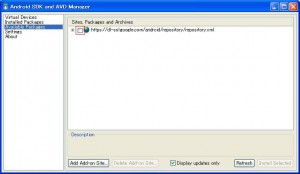
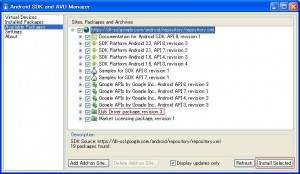
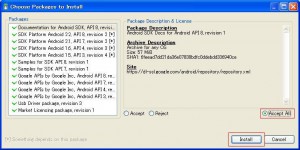
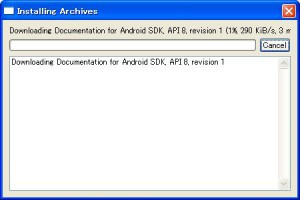
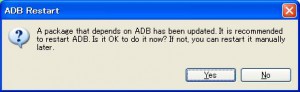
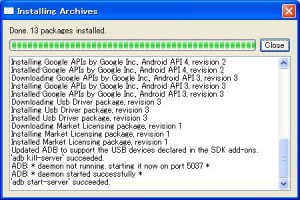

コメント
[…] USBドライバだけが欲しいんじゃ、ぼけ~とかいう方は「USBドライバの在り処」に追記していますので参照ください。 […]
[…] 。基本は「USBドライバの在り処」に書いたやり方と一緒で”android.bat”を実行するだけ。 […]